平时大家在更新BIOS的时候都是在官网下载CAP格式的BIOS,然后使用U盘来进行更新。但是有的时候我们会遇到ROM格式的BIOS文件需要更新,这种ROM格式的文件用平时更新BIOS的方法是识别不到的。一般来说这种ROM格式的文件需要使用BIOS烧录器对BIOS芯片进行烧录,而且烧录器不是谁都备有的东西。这给需要升级ROM格式BIOS的人带来了很大的麻烦。所以下面介绍如何使用U盘和小工具就能更新ROM格式的BIOS文件。
首先需要准备一个可以DOS启动的U盘,然后把ROM格式的文件放到U盘里,开机启动到DOS界面,然后使用DOS命令配合小工具就能实现BIOS更新。
准备工具:
1、U盘一个,以及BIOS文件
2、网上下载 惠普U盘格式化工具,“HPUSBFW.EXE”
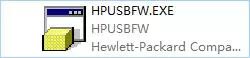
3、网上下载 Flash Programming Tool,“FPT.EXE”

详细步骤:
一、制做DOS启动盘
双击打开 HPUSBFW.EXE,如果提示需要管理员权限,就右键然后选择以管理员身份运行。
需要注意的是:
1、设备选需要制作成DOS启动盘的U盘(U盘内容会被清空)
2、文件系统需要选成 “FAT32”
3、勾选上 “快速格式化”
4、勾选上 “创建一个MS-DOS启动盘”,并勾选 “使用内部MS-DOS系统文件”
5、最后单击 “开始” 按钮,等待十几秒会提示DOS启动盘做好了。(U盘里会自动生成几个文件,不要删掉)
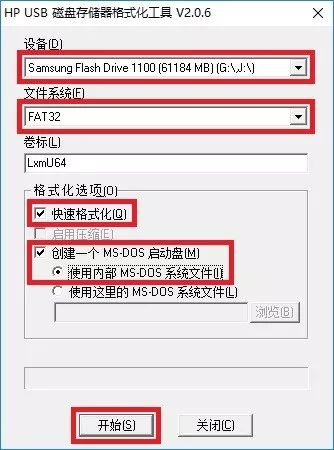
二、使用DOS命令更新BIOS
1、把FPT.EXE和BIOS文件等都拷贝到刚才做好的DOS启动盘里,如图
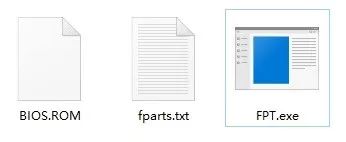
2、把U盘插在主板上并开机,开机的时候按F8(ASUS主板启动菜单快捷键是F8),弹出启动菜单的时候选择U盘启动。
3、在DOS提示符下输入如命令:FPT -F BIOS.ROM

等待2~3分钟左右会提示刷新完成

4、重启电脑进入BIOS界面查看已经更新的BIOS版本号即可确认已经刷新成功。
注:
1、如果需要备份BIOS,用命令:
FPT -BIOS -D BAK.ROM
2、如果提示
Error 28: Protected Range Registers are currently set by BIOS等字样
表示你的主板已经被厂商设置了锁定位,无法用FPT工具更新。






 本文介绍了一种使用U盘和小工具更新ROM格式BIOS文件的方法。通过制作DOS启动盘,并利用FPT工具,可以在没有专业烧录器的情况下完成BIOS更新。
本文介绍了一种使用U盘和小工具更新ROM格式BIOS文件的方法。通过制作DOS启动盘,并利用FPT工具,可以在没有专业烧录器的情况下完成BIOS更新。

















 被折叠的 条评论
为什么被折叠?
被折叠的 条评论
为什么被折叠?








